我們在項目開發的時候都不可避免的會有非同步化的問題,比較好的解決方案就是使用消息隊列,可供選擇的隊列產品也有很多,比如輕量級的redis, 當然還有重量級的專業產品rabbitmq,rabbitmq好就好在是用erlang(二郎神)開發的,它那天生的OTP並行計算框架,輕而易舉的進程間通訊,我都恨 不 ...
我們在項目開發的時候都不可避免的會有非同步化的問題,比較好的解決方案就是使用消息隊列,可供選擇的隊列產品也有很多,比如輕量級的redis,
當然還有重量級的專業產品rabbitmq,rabbitmq好就好在是用erlang(二郎神)開發的,它那天生的OTP並行計算框架,輕而易舉的進程間通訊,我都恨
不得將後端的記憶體計算框架全部換成erlang。。。開個玩笑,這篇我們具體來講講erlang開發的一個成品,叫做rabbitmq。。。
一:環境安裝
這些開源性的產品沒多少是建議用戶部署在windows上的,不過rabbitmq除外,為了更加貼近實際的應用場景,我們這裡還是部署在centos7上。
1. 安裝erlang
剛纔也說了,rabbitmq只不過是erlang開發的一個成品而已,所以我們首先一定要安裝好erlang環境才可以。。。http://www.erlang.org/downloads
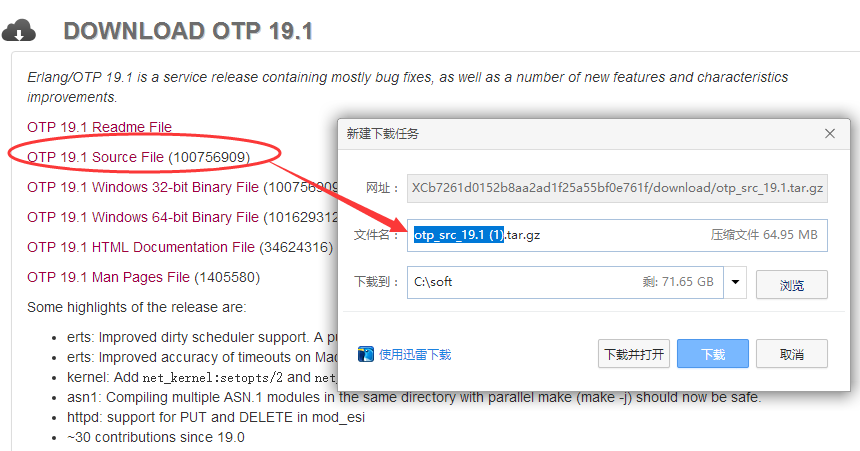
當然你也可以wget一下這個下載鏈接也沒毛病。。。
wget http://10.65.255.231/IXCb7261d0152b8aa2ad1f25a55bf0e761f/download/otp_src_19.1.tar.gz
然後解壓一下,修改一下文件夾叫做erlang,如圖:
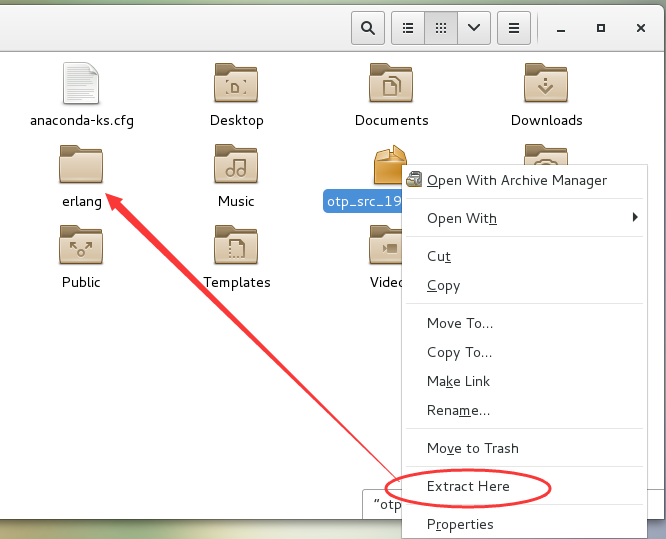
接下來我們要安裝各種erlang需要的依賴庫,包括gcc, kernel-devel,ncurses-devel等等,如下:
[root@localhost ~]# yum -y install make gcc gcc-c++ kernel-devel m4 ncurses-devel openssl-devel unixODBC-devel
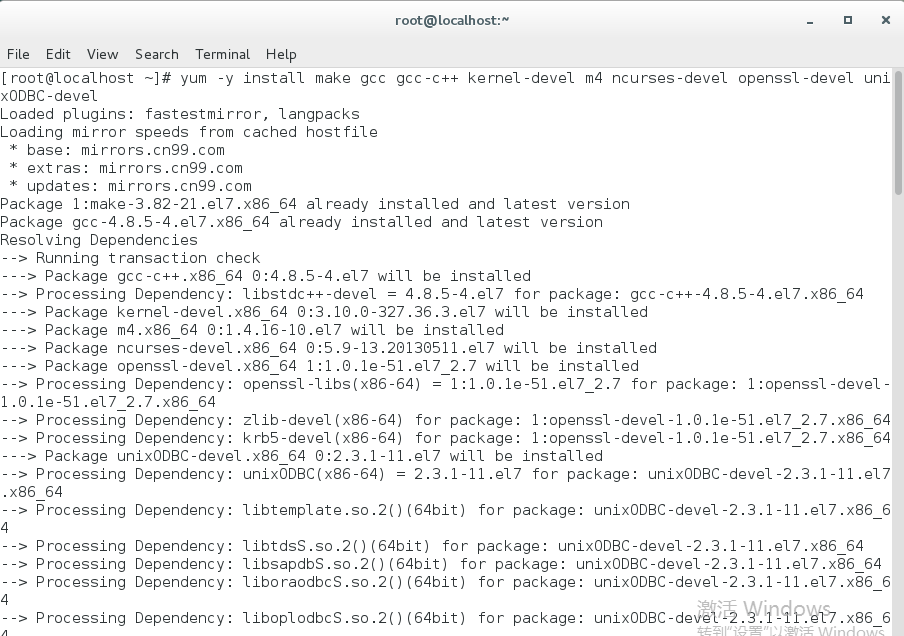
稍等片刻之後,我們就安裝好了,接下來我們深入到erlang文件夾下,進行configure安裝環境配置,--prefix=/usr/erlang 是說明將當前的安裝放在
usr/erlang文件夾下。
[root@localhost erlang]# ./configure --prefix=/usr/erlang --without-javac
這裡一定要看清楚了,我開啟的Terminal已經是在erlang文件夾下麵的哦。
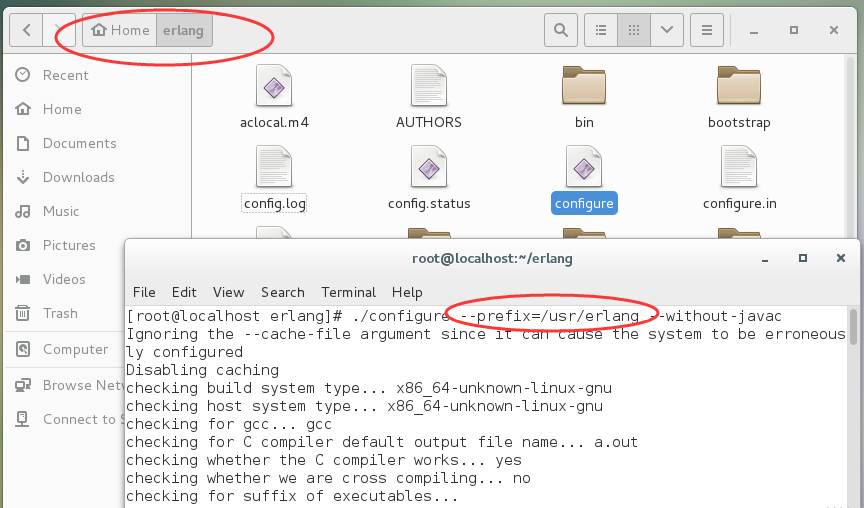
*********************************************************************
********************** APPLICATIONS DISABLED **********************
*********************************************************************
jinterface : Java compiler disabled by user
*********************************************************************
*********************************************************************
********************** APPLICATIONS INFORMATION *******************
*********************************************************************
wx : wxWidgets not found, wx will NOT be usable
*********************************************************************
*********************************************************************
********************** DOCUMENTATION INFORMATION ******************
*********************************************************************
documentation :
fop is missing.
Using fakefop to generate placeholder PDF files.
*********************************************************************
[root@localhost erlang]#
ok,如果你安裝順利的話,就是上面這樣的一個界面,這就說明安裝通過了,接下來我們可以執行make命令進行編譯。
[root@localhost erlang]# make
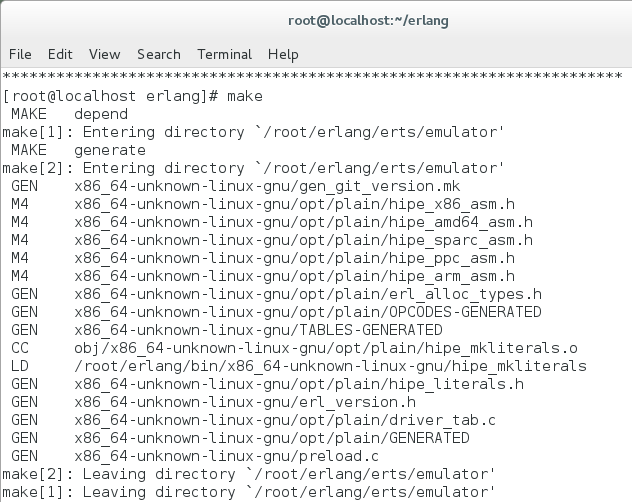
稍等片刻後,如果安裝順利的話,我們就可以執行make install 即可。
[root@localhost erlang]# make install

然後就可以看到,在/usr 文件夾下麵就有一個編譯好的erlang文件夾,不信你看。

到現在為止,erlang就已經安裝好了,是不是有一種衝動加上好弔的樣子呢??? 現在就拭目以待的啟動吧~~~
[root@localhost bin]# ./erl
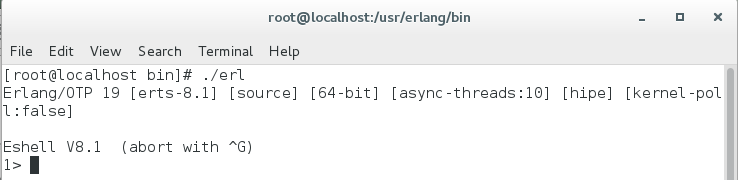
二:安裝Rabbitmq環境
rabbitmq安裝起來就非常簡單了,因為在官網上不光提供了source模式的源代碼,也提供了binary的二進位文件,這裡為了方便,我們就下載
binary吧,網址是:http://www.rabbitmq.com/download.html
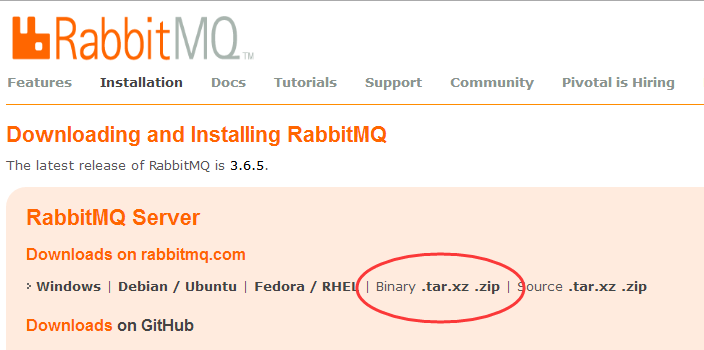
接下來我們把這個binary下載下來後,也放到/usr 文件夾下麵,可以看到這個rabbitmq-server 就是rabbitmq的啟動程式,如下圖:
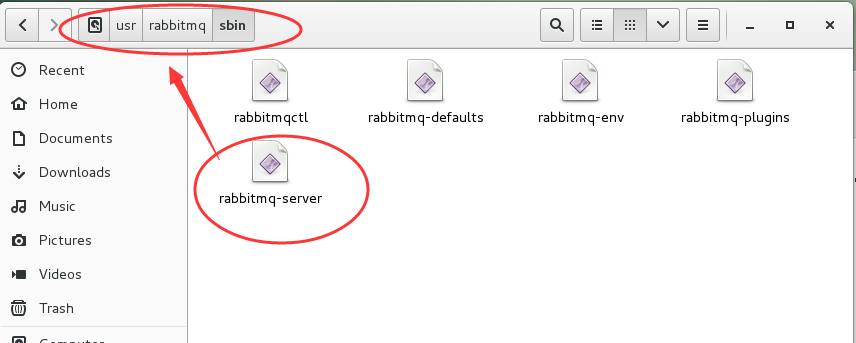
然後你可以興緻勃勃的啟動,恭喜你,遇到erl command not found錯誤。。。
[root@localhost sbin]# ./rabbitmq-server
./rabbitmq-server: line 67: erl: command not found
[root@localhost sbin]#
那這個問題該怎麼解決呢??? 其實很簡單,我只需要配置下erlang的環境即可,為了方便,我也可以將rabbimq的環境變數一起配置了。。。
當然centos中環境變數文件就是 /etc/profile,不信你看哦。。。
#set erlang environment
export PATH=$PATH:/usr/erlang/bin
#set rabbitmq environment
export PATH=$PATH:/usr/rabbitmq/sbin
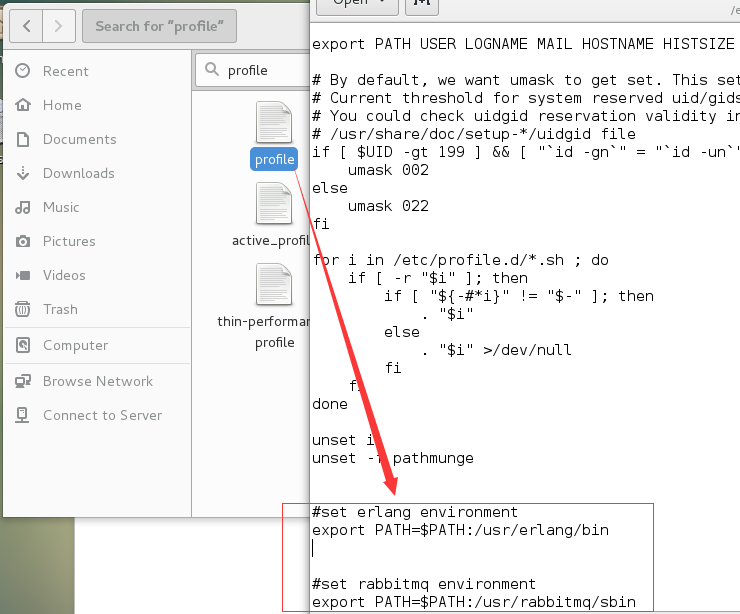
然後在terminal中執行以下命令 source /etc/profile 讓配置在當前ternimal中生效,生效之後,就可以在terminal上執行erl就可以啦。。。
[root@localhost sbin]# ./rabbitmq-server
./rabbitmq-server: line 67: erl: command not found
[root@localhost sbin]# source /etc/profile
[root@localhost sbin]# erl
Erlang/OTP 19 [erts-8.1] [source] [64-bit] [async-threads:10] [hipe] [kernel-poll:false]
Eshell V8.1 (abort with ^G)
1>
同樣現在也可以在terminal上直接執行rabbitmq-server 。。。 不過你一定要記住,這個source只在當前的terminal上有效,除非重啟centos全局生效。
[root@localhost Desktop]# source /etc/profile
[root@localhost Desktop]# rabbitmq-server
RabbitMQ 3.6.5. Copyright (C) 2007-2016 Pivotal Software, Inc.
## ## Licensed under the MPL. See http://www.rabbitmq.com/
## ##
########## Logs: /usr/rabbitmq/var/log/rabbitmq/[email protected]
###### ## /usr/rabbitmq/var/log/rabbitmq/rabbit@localhost-sasl.log
##########
Starting broker...
completed with 0 plugins.
三:開啟web監控
rabbitmq最牛逼的一個地方就是自帶一個高配的監控,所以必須將其啟動,你只需要啟動插件 rabbitmq_management 就可以了。。。。
[root@localhost Desktop]# rabbitmq-plugins enable rabbitmq_management

然後鍵入127.0.0.1:15672 就可以看到啦。。使用guest, guest 登陸,是不是好弔的樣子撒!

好了,本篇就說到這裡,希望對你有幫助~~~



